Hirdetés
Senki sem tudja nyomon követni mindent, amit tennie kell, ezért az emlékeztető alkalmazások annyira hasznosak. Nem talál hiányt ezeknek az alkalmazásoknak az elérhető minden platformon - de a Windowson, nem kell tovább nézned, mint Cortana Cortana a Windows 10 rendszerben: Minden, amit tudnod kellA Microsoft Cortana digitális asszisztens a Windows 10 szerves része. Kíváncsi, hogy mit tehet a Cortana, vagy hogyan lehet kikapcsolni a Cortana-t? Megvan a válaszok. Olvass tovább .
Bár az emlékeztetőket mindig kézzel állíthatja be, az új Windows 10 szolgáltatásnak köszönhetően a Cortana emlékezteti a fontos feladatokra anélkül, hogy bármit tennie kellene. Így működik.
A Windows 10 javasolt feladatainak használata
Ha még nem kapcsolta ki a Cortana-t, akkor a Javasolt feladatoknak a dobozból ki kell működniük. Nézze át ezeket a lépéseket, hogy megbizonyosodjon arról:
- A működéshez engedélyeznie kell a Cortana alkalmazást. Nézd meg útmutatónk a Cortana beállításához A Cortana beállítása és eltávolítása a Windows 10 rendszerben A Cortana a Microsoft legnagyobb termelékenységi eszköze az Office óta. Megmutatjuk, hogyan kezdje el a Windows 10 digitális asszisztensét, vagy hogyan kapcsolhatja ki a Cortana-t a jobb adatvédelem érdekében. Olvass tovább ha még nem használja őt.
- Ezután ellenőrizze, hogy hozzáférést adott-e a Cortana számára kommunikációs információinak. Ezt a beállítást a következő helyen találja: Beállítások> Cortana> Engedélyek és előzmények. Kattints a Kezelje azokat az információkat, amelyeket a Cortana elérhet erről az eszközről linkre, és győződjön meg róla, hogy van Névjegyek, e-mail, naptár és kommunikációs előzmények engedélyezve.
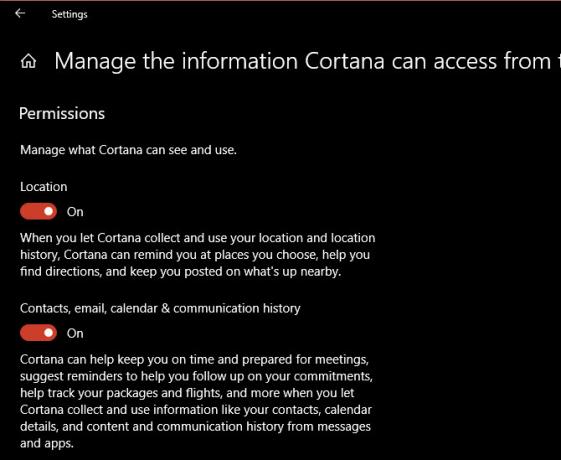
- Ellenőrizze, hogy meg van-e állítva Javasolt feladatok bekapcsolva. Nyissa meg a Cortana alkalmazást a tálcán, majd kattintson a gombra Jegyzetfüzet ikon a bal oldali sávban. Váltás a Kezelje készségek lapon görgessen le Javasolt feladatok, és ellenőrizze, hogy itt van-e mind a csúszka, mind a jelölőnégyzet.
- Végül csatlakoztassa a használni kívánt e-mail szolgáltatásokat a Cortana-hoz. Nyissa meg a Notebook> A készségek kezelése szakasz ismét, majd kattintson a gombra Kapcsolódó szolgáltatások. választ Office 365, Outlook.com, Gmailvagy Knowmail attól függően, hogy mit használ. Kövesse a lépéseket a fiók összekapcsolásához.
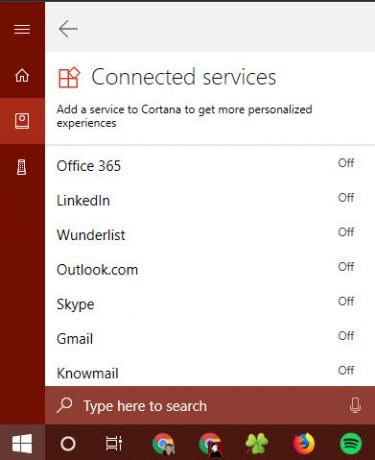
Ezután mind készen áll a javasolt feladatok használatára. Most, amikor olyan e-maileket küld, amelyek olyan kifejezéseket tartalmaznak, mint „Péntekre küldöm az információt” vagy „Csütörtökön értesítem,” a Cortana emlékeztetőt mutat, mielőtt a feladat esedékes. Minden automatikusan megtörténik, ezért élvezze a kényelmet, ha másodszor is szemügyre veszi kötelezettségvállalásait!
További információkért nézd meg hogy a Cortana hogyan tudja megszervezni az életed? Hogyan lehet a Cortana-t megszervezni az életébenAz életed annyira összetett, hogy megérdemelsz egy személyes asszisztenst. Ismerje meg Cortana-t, a virtuális asszisztensét, aki készen áll arra, hogy kiszolgálja a nyelvét. Megmutatjuk, hogyan lehet hatékonyan delegálni a feladatokat a Cortana-ra. Olvass tovább .
Ben a MakeUseOf szerkesztőhelyettese és szponzorált postamenedzsere. B.S. a számítógépes információs rendszerekben a Grove City College-ban, ahol a Cum Laude diplomát szerezte, és főiskolai kitüntetésével. Szereti mások segítségét, és szenvedélyesen játszik videojátékokat.


